PROBLEM
In ArcGIS Pro kann der Befehl Inhalte einfügen nicht verwendet werden
Beschreibung
In ArcGIS Pro werden kopierte Features aus einer Karte mit dem Befehl "Inhalte einfügen" in einen bestimmten Layer eingefügt. Diese Funktion ist jedoch in der Gruppe "Zwischenablage" nicht immer verfügbar.
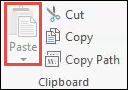
Ursache
Dieses Problem tritt auf, wenn Layer, die die kopierten Features nicht enthalten, im Bereich "Inhalt" ausgewählt werden, nachdem die zu kopierenden Features ausgewählt wurden und auf "Kopieren" geklickt wurde. In diesem Beispiel befinden sich die kopierten Features im Layer mit dem Namen "Specific". Nach Auswahl des Layers "All" ist die Option "Einfügen" nicht mehr verfügbar, wie in der folgenden Abbildung zu sehen ist:
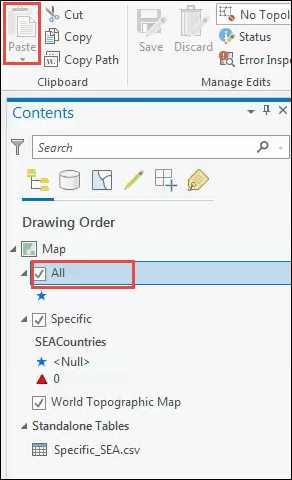
Lösung oder Problemumgehung
Anhand des folgenden Workflows wird beschrieben, wie die Option Inhalte einfügen korrekt verwendet wird, um die kopierten Features aus einem Layer in einen anderen zu kopieren.
- Wählen Sie in ArcGIS Pro die gewünschten Features aus. Weitere Informationen finden Sie unter ArcGIS Pro: Auswählen von Features zur Bearbeitung. Stellen Sie sicher, dass der Layer, der die ausgewählten Features enthält, im Bereich Inhalt ausgewählt ist. In diesem Beispiel befinden sich die ausgewählten Features im Layer mit dem Namen "Specific".
Hinweis: Alternativ können Sie spezifische Features anhand vorhandener Attribute oder nach Position auswählen. Weitere Informationen zu den erforderlichen Schritten finden Sie unter ArcGIS Pro: Auswählen von Features nach Attributen oder ArcGIS Pro: Features lagebezogen auswählen.
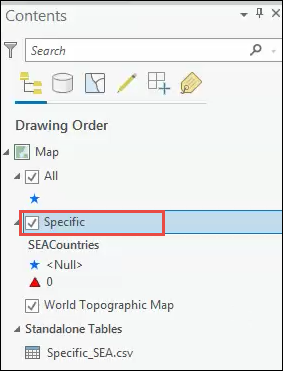
- Klicken Sie im ArcGIS Pro-Menüband auf der Registerkarte Bearbeiten in der Gruppe Zwischenablage auf Kopieren.
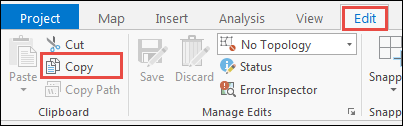
- Fügen Sie auf der Registerkarte Bearbeiten in der Gruppe Zwischenablage die kopierten Features mit der Option Inhalte einfügen in einen anderen Layer ein. Eine Anleitung hierzu finden Sie unter ArcGIS Pro: Einfügen in einen bestimmten Layer.
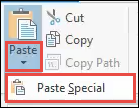
- Klicken Sie im ArcGIS Pro-Menüband auf der Registerkarte Bearbeiten auf Speichern, um die am Layer vorgenommenen Änderungen zu speichern.
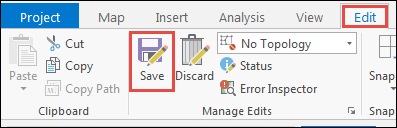
Artikel-ID: 000025183
Unterstützung durch ArcGIS-Experten anfordern
Beginnen Sie jetzt mit dem Chatten

